Borre fácilmente todos los contenidos y configuraciones en iPhone, iPad o iPod de forma completa y permanente.
- Borrar archivos basura de iPhone
- Borrar la caché del iPad
- Borrar iPhone Safari Cookies
- Borrar caché de iPhone
- Borrar la memoria del iPad
- Borrar iPhone Safari History
- Eliminar contactos de iPhone
- Eliminar iCloud Backup
- Eliminar correos electrónicos de iPhone
- Eliminar iPhone WeChat
- Eliminar iPhone WhatsApp
- Eliminar mensajes de iPhone
- Eliminar fotos de iPhone
- Eliminar lista de reproducción de iPhone
- Eliminar contraseña de restricciones de iPhone
Elimine fotos de iPhone pero no de iCloud con las excelentes formas
 Actualizado por Lisa ou / 25 de noviembre de 2021 14:20
Actualizado por Lisa ou / 25 de noviembre de 2021 14:20Todos los usuarios de Apple saben lo vital que es iCloud, especialmente para mantener o almacenar sus fotos, archivos, contraseñas, notas y otros datos para acceder a ellos en diferentes dispositivos Apple. Las imágenes son una de las cosas que siempre quisimos guardar o atesorar en nuestros dispositivos. Así como para el iPhone captura fotos con alta calidad. Pero, ¿ha llegado al punto en que desea eliminar fotos que ya no necesitará en su iPhone? ¿O simplemente quiere que se eliminen en iPhone pero no en iCloud? Descubra si puede eliminar fotos como esa y cómo hacerlo con algunas de las excelentes formas a continuación.
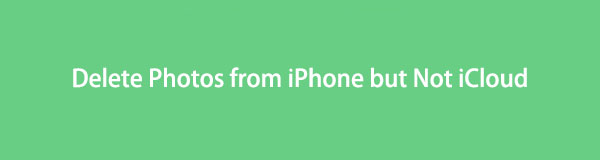

Lista de Guías
FoneEraser para iOS es el mejor limpiador de datos de iOS que puede borrar fácilmente todos los contenidos y configuraciones en iPhone, iPad o iPod de forma completa y permanente.
- Limpie los datos no deseados de iPhone, iPad o iPod touch.
- Borre los datos rápidamente con sobrescritura única, lo que puede ahorrarle tiempo para una gran cantidad de archivos de datos.
- Es seguro y fácil de usar.
Parte 1. ¿Puedes eliminar fotos del iPhone pero no de iCloud?
Cuando el almacenamiento está lleno y su iPhone se está agotando, por supuesto, no es muy agradable. Y, la mayoría de las veces, su almacenamiento está lleno debido a las fotos, videos, grabaciones, etc. Además, todos sabemos que el iPhone tiene la mejor calidad de imágenes que se ofrece. Una cosa o una forma que se te ocurrirá es eliminar estas imágenes. ¿Pero puedes eliminarlos de tu iPhone pero no de iCloud? De hecho, es una pregunta, principalmente debido a la sincronización de iCloud que tenían los usuarios de iPhone.
Y así, cuando habilita Fotos de iCloud en su iPhone, todas sus imágenes se sincronizarán con iCloud. Luego, cuando realice cambios en su aplicación Fotos, también se actualizarán todas las fotos en iCloud. Como resultado, si elimina imágenes de la aplicación Fotos de su iPhone mientras usa Fotos de iCloud, también se eliminarán de iCloud. No se preocupe, hay una forma de eliminar fotos del iPhone pero no de iCloud. De hecho, hay muchos. Siempre puede eliminar imágenes de su iPhone, pero no de su iCloud, desactivando las fotos de iCloud en su dispositivo iOS. Sin embargo, también puede aplicar algunas formas prácticas de eliminarlos, solo en su iPhone, no en iCloud.
La siguiente parte le enseñará cómo detener la sincronización automática de fotos de iCloud, que la mayoría de las veces puede ser una forma que puede usar para eliminar fotos del iPhone pero no de iCloud, especialmente si está habilitado.
Parte 2. Cómo detener la sincronización automática de fotos de iCloud en iPhone
Una de las formas prácticas de detener la sincronización automática de iCloud en su iPhone es deshabilitarla en su dispositivo iOS. Por esa razón, podrá eliminar fotos de su iPhone pero no de iCloud. A continuación se muestran las formas de desactivar la sincronización automática de sus fotos desde su iCloud y iPhone.
Pasos sobre cómo detener la sincronización automática de fotos de iCloud en iPhone:
Paso 1En primer lugar, abra el Fijar aplicación en tu iPhone.
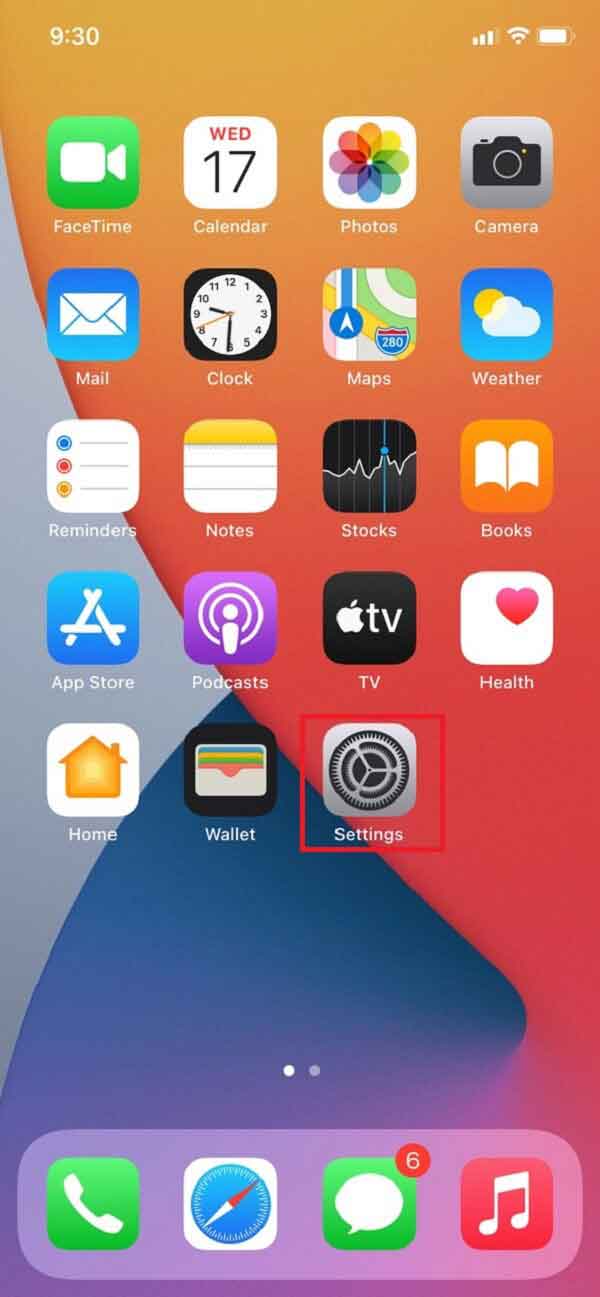
Paso 2Después de eso, toque [tu nombre], A continuación, seleccione iCloud.
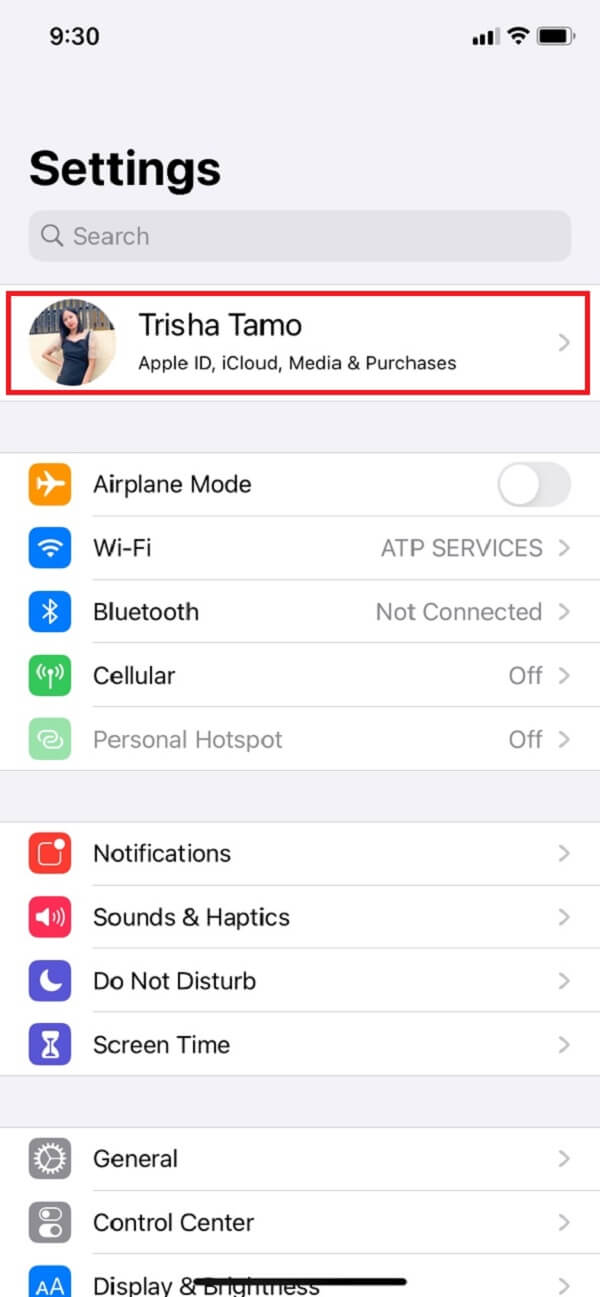
Paso 3Luego, toque Fotos. Luego, alternar iCloud Fotos.
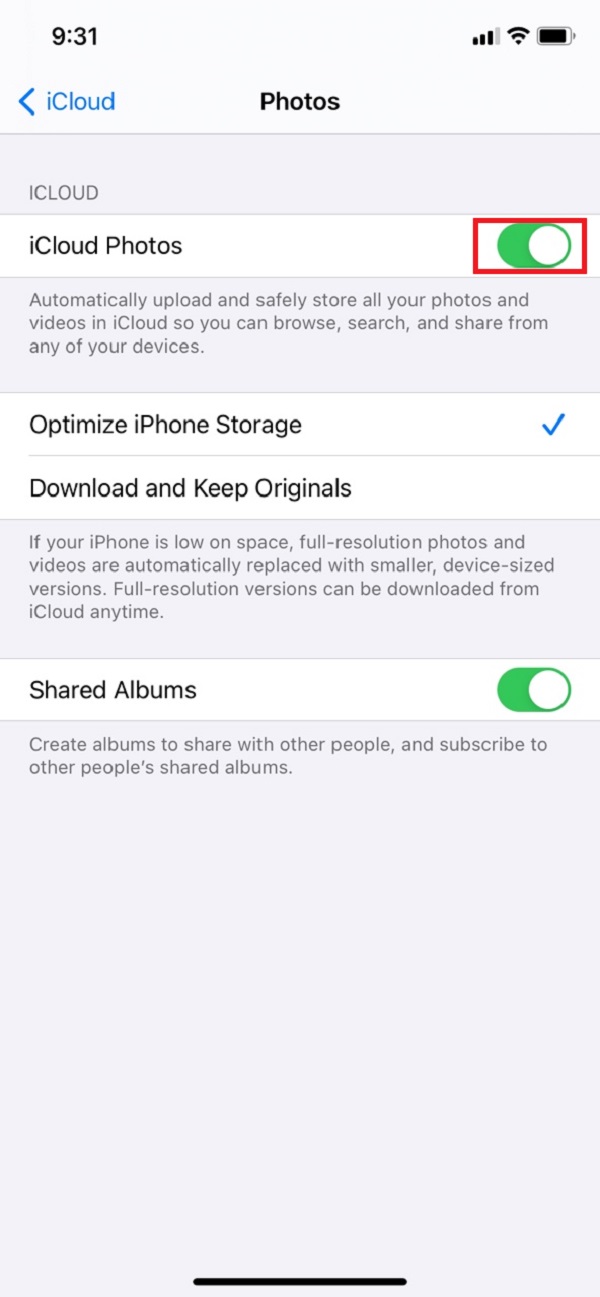
Paso 4Luego, elija lo que desea hacer con los elementos de Fotos de iCloud.
Paso 5Por último, toque Quitar del iPhone detener con éxito el iCloud Fotos sincronización automática en tu iPhone.
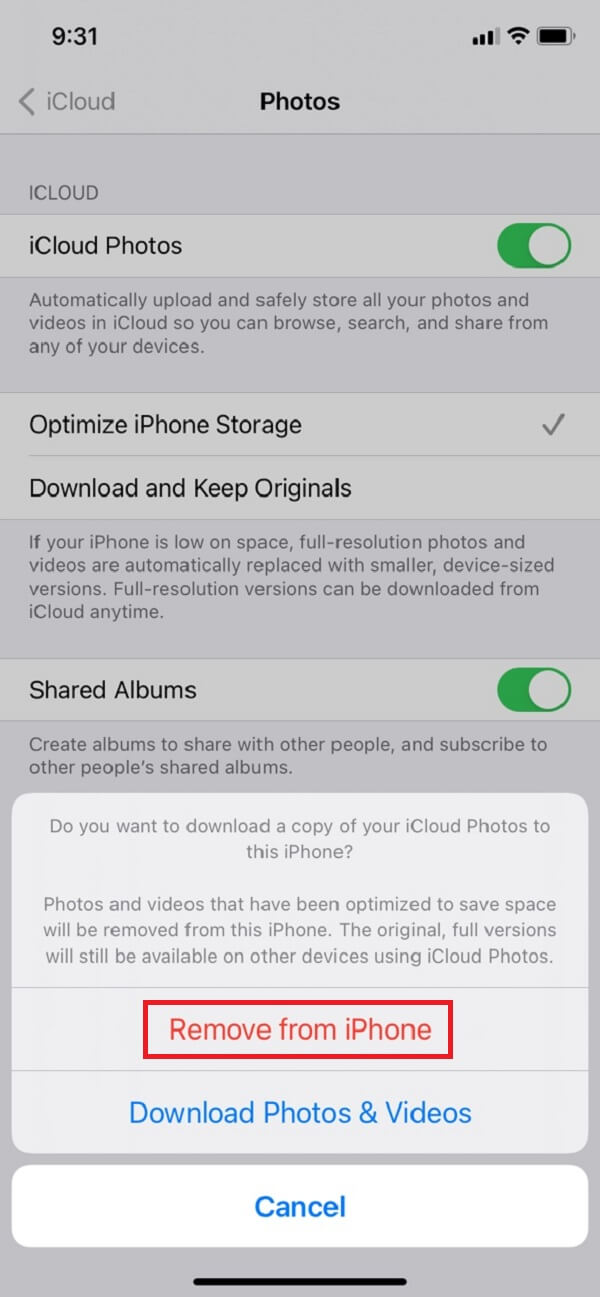
Eso es todo. Finalmente sabe cómo detener la sincronización automática de las fotos de iCloud en su iPhone. Pero hay más. Después de eso, puede eliminar fotos del iPhone pero no de iCloud con FoneEraser para iOS y otros métodos. Continúe con la siguiente parte para aprender este programa y usarlo.
FoneEraser para iOS es el mejor limpiador de datos de iOS que puede borrar fácilmente todos los contenidos y configuraciones en iPhone, iPad o iPod de forma completa y permanente.
- Limpie los datos no deseados de iPhone, iPad o iPod touch.
- Borre los datos rápidamente con sobrescritura única, lo que puede ahorrarle tiempo para una gran cantidad de archivos de datos.
- Es seguro y fácil de usar.
Parte 3. Cómo eliminar fotos del iPhone pero no de iCloud
¿Sabías que puedes eliminar fotos del iPhone pero no de iCloud con el Fotos aplicación y algunas herramientas? Bueno, en esta publicación, le mostraremos cómo lo hará y le presentaremos una herramienta con características y rendimiento confiables. Si tienes muchas ganas de conocerlas y aprenderlas, sigue leyendo este post.
1. Elimine fotos del iPhone pero no de iCloud con la aplicación Fotos
Si no desea eliminar sus fotos de su iCloud, puede eliminarlas con la aplicación Fotos en su dispositivo. Cuando detiene la sincronización automática de fotos de iCloud en la configuración, finalmente puede eliminar fotos de su iPhone a través de la aplicación Fotos sin eliminarlas en su iPhone. A continuación se muestran los sencillos pasos que puede seguir rápidamente.
Pasos sobre cómo eliminar fotos de iPhone pero no iCloud con la aplicación Fotos:
Paso 1En primer lugar, vaya al Fotos aplicación de su dispositivo.
Paso 2Después de eso, elija las fotos que desea eliminar tocando el botón Seleccione en la esquina superior derecha
Paso 3Luego, toca el Borrar icono en la parte inferior derecha de su pantalla.
Paso 4Finalmente, toque Eliminar (#) Fotos. Y eso es todo, eliminó con éxito sus fotos directamente desde la aplicación Fotos.
¡Ahí tienes! Si detiene la sincronización automática de las fotos de iCloud, puede eliminar o eliminar fotos del iPhone, pero no de iCloud. A continuación, presentaremos una herramienta que realmente puede ayudarlo también, y es FoneLab para iOS. ¿Quieres saber de qué se trata este programa? Puede pasar a la siguiente parte de esta publicación.
2. Elimine la foto del iPhone pero no de iCloud con FoneEraser para iOS
FoneEraser para iOS es una de las herramientas más poderosas para borrar todo el contenido y la configuración de su iPhone, iPad, iPod. Además, esta herramienta puede liberar espacio en su dispositivo eliminando archivos basura, programas innecesarios, fotos e incluso archivos. Entonces, si está buscando la mejor manera o método práctico para su pregunta, "¿cómo elimino fotos de mi iPhone pero las guardo en iCloud?", Un buen FoneEraser para iOS es adecuado para sus necesidades. Solo le permitirá eliminar sus fotos de su iPhone, pero las mantendrá quietas en su iCloud. Si desea saber cómo utilizar esta herramienta, siga las instrucciones detalladas a continuación.
Pasos sobre cómo eliminar una foto del iPhone pero no de iCloud con FoneEraser para iOS:
Paso 1Lo primero y más importante es que debe descargar e instalar FoneEraser para iOS en su computadora. Luego, espere hasta que finalice el proceso de instalación.

Paso 2Luego, se iniciará automáticamente. Y verás la interfaz principal de la misma. Haga clic en el Libera espacio, entonces Limpiar fotos en el menú desplegable.

Paso 3Después de eso, haga clic en Exportar y eliminar. Luego, las fotos que ya no necesites expórtelas a su computadora. Finalmente, puede eliminarlos.

Así es como puede eliminar fotos de su iPhone de manera fácil y rápida y guardarlas en su computadora usando FoneEraser para iOS.
FoneEraser para iOS es el mejor limpiador de datos de iOS que puede borrar fácilmente todos los contenidos y configuraciones en iPhone, iPad o iPod de forma completa y permanente.
- Limpie los datos no deseados de iPhone, iPad o iPod touch.
- Borre los datos rápidamente con sobrescritura única, lo que puede ahorrarle tiempo para una gran cantidad de archivos de datos.
- Es seguro y fácil de usar.
Parte 4. Preguntas frecuentes sobre cómo eliminar fotos del iPhone pero no de iCloud
1. ¿Es cierto que cuando borras imágenes de tu iPhone, también se borran de iCloud?
Cuando eliminas una foto o un video de la aplicación Fotos en tu iPhone, iPad, iPod touch o Mac, también desaparece de Fotos de iCloud y de cualquier otro dispositivo en el que hayas habilitado la función de sincronización automática de Fotos de iCloud.
2. ¿Qué es la fototeca de iCloud y para qué sirve para la fototeca de mi iPhone?
La función opcional de Apple le permite realizar copias de seguridad y sincronizar fotografías y videos de la biblioteca de fotos de su iPhone en una ubicación de fácil acceso: la nube. Siempre que tenga las fotos de iCloud habilitadas en todos los dispositivos, puede acceder a su biblioteca de fotos desde cualquier dispositivo, dondequiera que esté.
3. ¿Cómo puedo saber si mis fotos están en mi iPhone o iCloud?
En la aplicación de mensajería, abra cualquier conversación y toque el ícono de la cámara. Debería mostrar las imágenes que se almacenan localmente. Apple podría agregar un pequeño ícono de iCloud o algo similar en la parte inferior derecha de las imágenes para indicar cuáles se almacenan localmente y cuáles se almacenan en la nube.
Conclusión
Para concluir, estas son excelentes formas de como borrar fotos del iphone pero no iCloud. Recuerde que solo puede eliminar imágenes de su iPhone. Además, también existe una excelente herramienta y una de las mejores alternativas para borrar tus fotos directamente desde tu dispositivo, y es la FoneEraser para iOS. Y definitivamente te traerá más comodidad. Pero aún así, es tu elección.
FoneEraser para iOS es el mejor limpiador de datos de iOS que puede borrar fácilmente todos los contenidos y configuraciones en iPhone, iPad o iPod de forma completa y permanente.
- Limpie los datos no deseados de iPhone, iPad o iPod touch.
- Borre los datos rápidamente con sobrescritura única, lo que puede ahorrarle tiempo para una gran cantidad de archivos de datos.
- Es seguro y fácil de usar.
